在数字化时代,手机已成为我们记录生活点滴的重要工具,无论是旅行中的美景、家庭聚会的欢乐时光,还是日常生活中的琐碎片段,都可以通过拍照的方式保存下来,随着时间推移,手机存储空间逐渐被大量照片占据,如何高效地将这些照片传输到电脑上进行备份或进一步处理,成为了许多人关心的问题,本文将详细介绍几种实用的批量照片传输方法,帮助您轻松实现这一目标。
使用数据线连接手机与电脑
这是最传统也是最直接的一种方式,只需一根USB数据线,即可快速完成照片传输:
- 准备工作:确保手机和电脑均已开启,并且安装了最新的操作系统版本;同时准备好一根质量可靠的USB数据线。
- 连接设备:将一端插入手机充电口,另一端连接到电脑上的USB接口(台式机需通过主机后方的扩展槽)。
- 授权访问:首次连接时,系统可能会提示安装驱动程序或允许访问设备上的数据,按照屏幕指示操作即可。
- 打开文件管理器:在电脑上找到“我的电脑”或“此电脑”,双击进入后应该能看到一个新的盘符代表你的手机。
- 浏览相册:双击打开该盘符下的“DCIM”文件夹(不同品牌手机可能略有差异),里面存放着所有拍摄的照片。
- 复制粘贴:选中想要转移的图片,右键选择“复制”,然后回到电脑上的目标位置粘贴即可,如果需要移动整个文件夹而非单个文件的话,也可以直接拖拽过去。
利用云服务同步
对于经常需要跨平台查看或分享照片的人来说,借助第三方云服务平台是个不错的选择,以Google Photos为例:
- 注册登录账号:访问Google Photos官网并创建个人账户。
- 安装应用软件:在智能手机上下载并安装相应的客户端应用程序。
- 设置自动备份:打开应用程序,根据提示开启“备份与同步”功能,选择想要上传的照片类型及质量等级等参数。
- 等待上传完成:之后拍摄的新照片会自动上传至云端服务器中,当所有资料都已安全存储后,就可以在任何联网状态下访问它们了。
- 从云端下载:若想将照片转移到PC端,则可以在浏览器中登录同一账号,点击相应图片旁边的“下载”按钮来获取本地副本。
采用专用软件工具
市面上还有许多专门针对此类需求开发的应用软件可供选用,比如AirMore、Send Anywhere等:
- AirMore:这是一款支持跨平台传输文件的应用,不仅适用于iOS/Android系统间的互传,还能让Windows用户便捷地获取苹果手机里的内容,只需在双方都安装好客户端程序,并通过扫描二维码建立连接后就能开始工作了。
- Send Anywhere:同样是一款功能强大的文件共享解决方案,支持多达10GB大小的单个文件发送,其操作流程也十分简单——只需生成一个独一无二的链接地址,发送给接收方即可实现远程传输。
无论采取哪种方法,关键在于根据自身实际情况挑选最适合自己的方式来解决问题,希望以上介绍能够帮助大家更加高效地管理自己的数字资产!













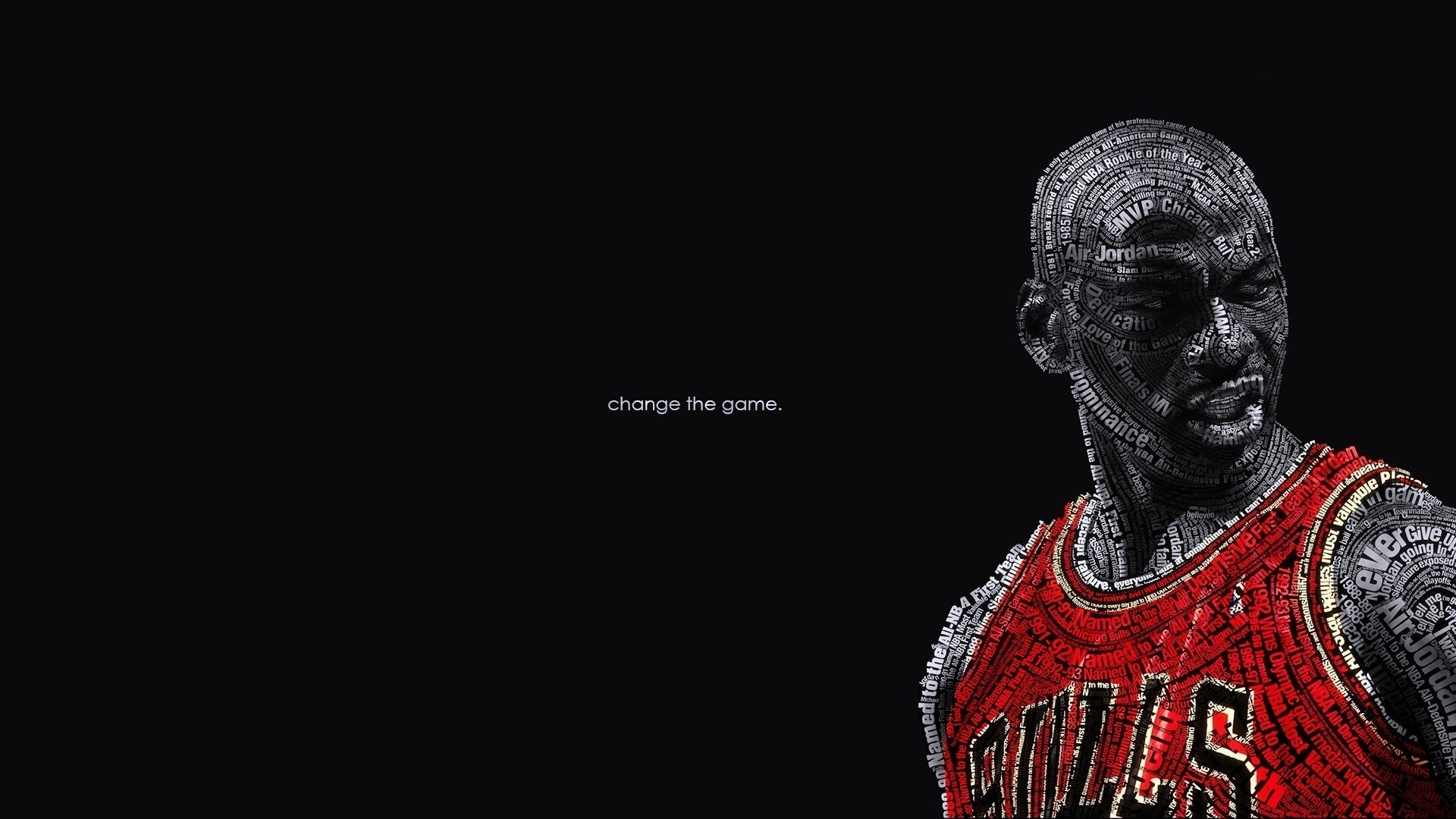
 京公网安备11000000000001号
京公网安备11000000000001号 粤ICP备17124184号-21
粤ICP备17124184号-21
还没有评论,来说两句吧...